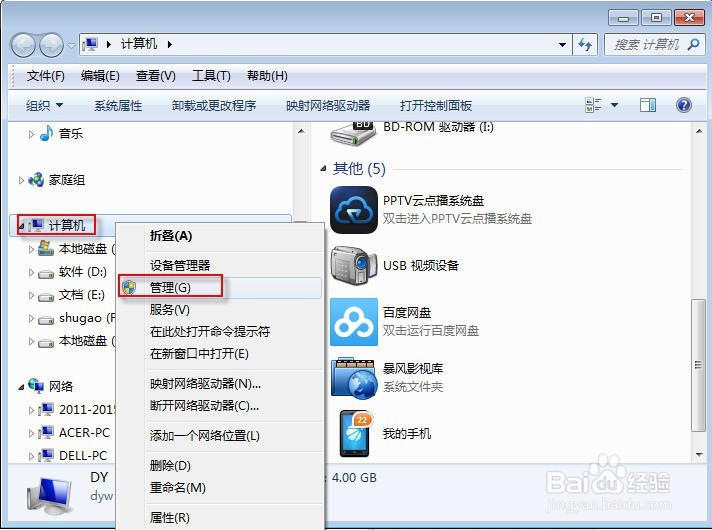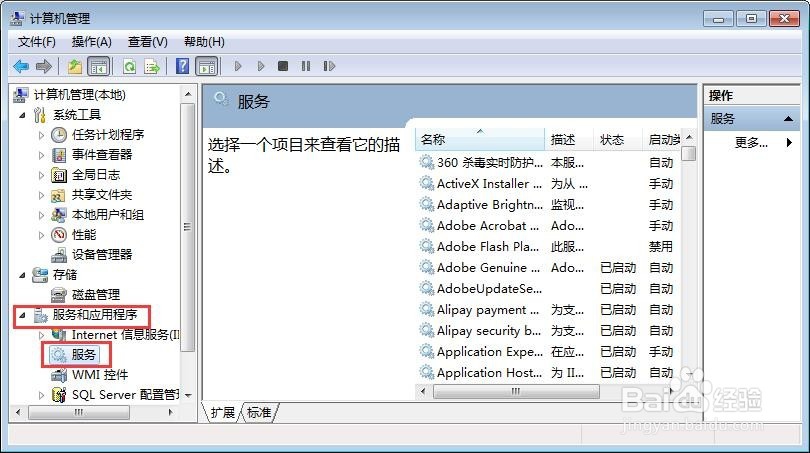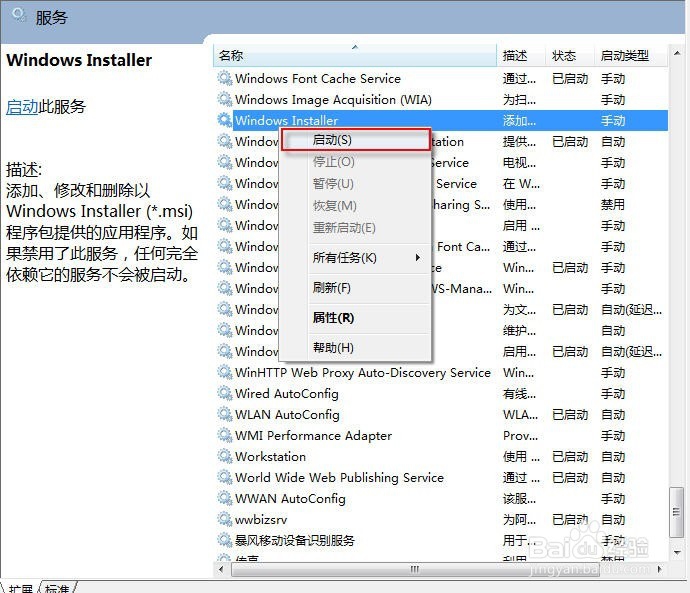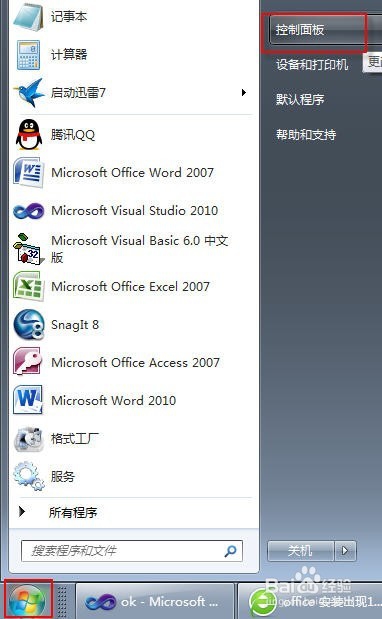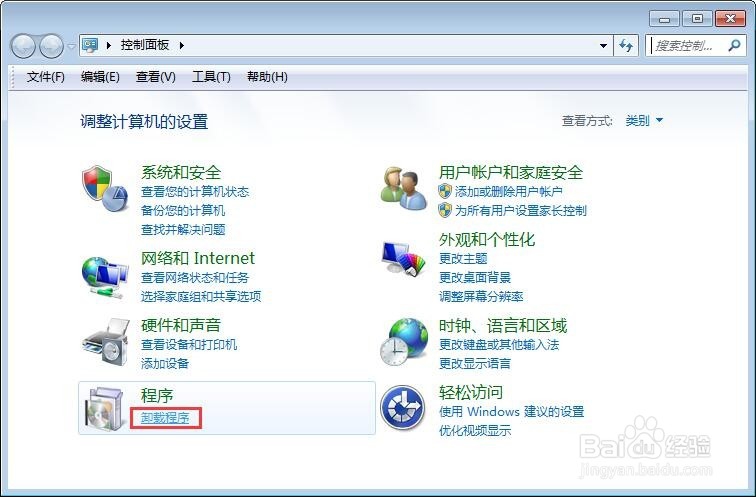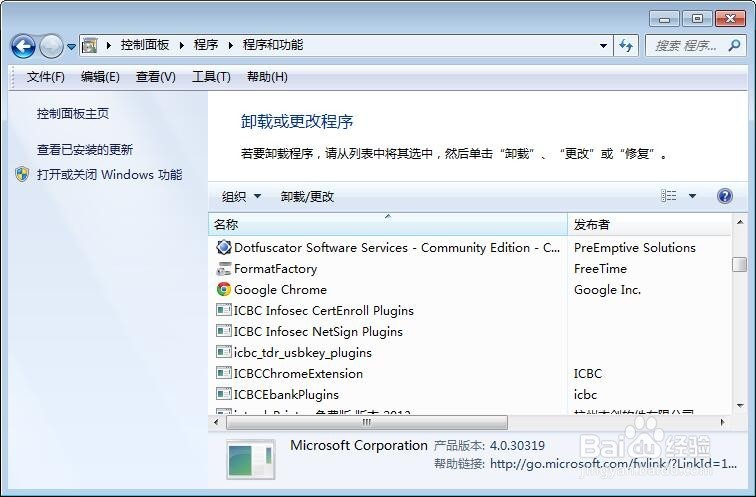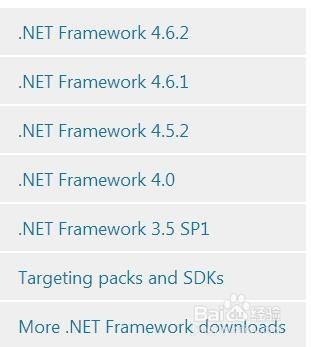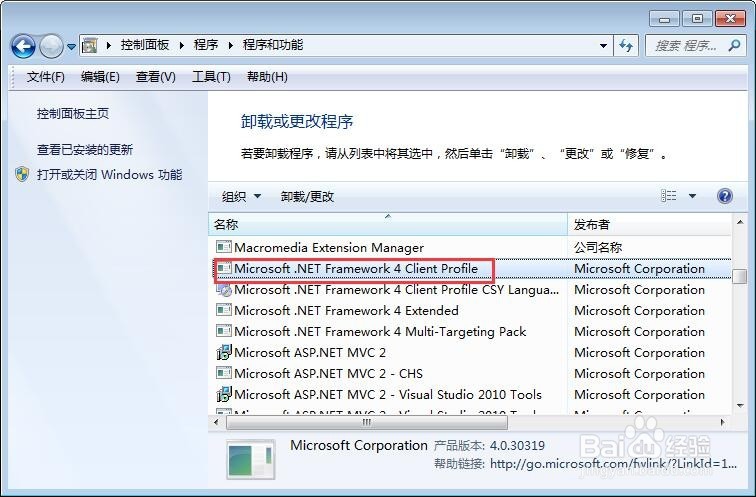office错误1935安装程序集组件发生错误
1、在“计算机”窗口中,鼠标右击“计算机”或“此电脑”,在弹出的菜单中选择“管理”。
2、在左侧列表中单击展开“服务和应用程序”选项,然后选中“服务”。
3、找到并右击“Windows Installer”服务,在弹出的快捷菜单中选择“启动”,启动该服务。
4、重新安装office软件,如果依然无法安装,则单击“开始”按钮,在弹出的开始菜单中选择“控制面板”。
5、在打开的控制面板窗口中单击“卸载程序”选项,打开“程序和功能”窗口。
6、在“程序和功能”窗口中的程序列表中查看里面是否有.net framework 组件。
7、如果程序列表中没有.net framework 组件,则去网上搜索下载该组件并安装。
声明:本网站引用、摘录或转载内容仅供网站访问者交流或参考,不代表本站立场,如存在版权或非法内容,请联系站长删除,联系邮箱:site.kefu@qq.com。